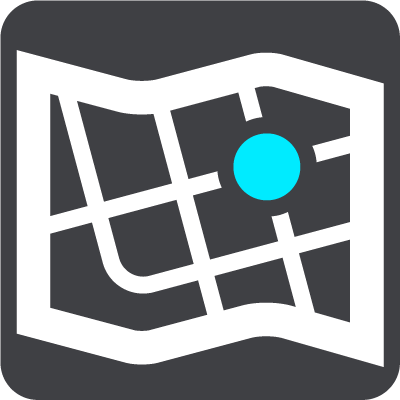
Selecteer Instellingen in het hoofdmenu en selecteer vervolgens Kaarten.
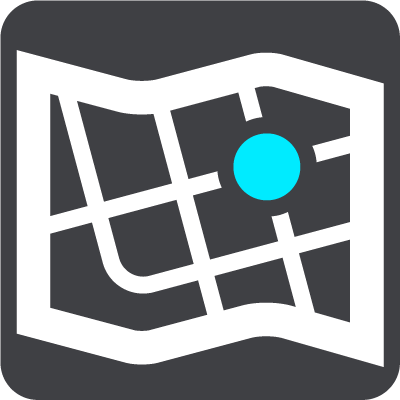
Kies andere kaart
Selecteer Kies andere kaart als je de kaart wilt wijzigen die je gebruikt.
Je kunt kiezen voor een kaart die is opgeslagen in het interne geheugen of op een geheugenkaart, als je VIA een sleuf voor geheugenkaarten heeft.
Belangrijk: routes en tracks kunnen niet op dezelfde geheugenkaart worden opgeslagen als kaarten, omdat er een andere formattering van de geheugenkaart wordt gebruikt.
Let op: hoewel je meerdere kaarten op je VIA kunt installeren, kun je slechts één kaart tegelijk gebruiken voor planning en navigatie.
Tip: je systeem waarschuwt je als de accu tijdens het toevoegen van een kaart waarschijnlijk leeg is.
Tip: druk op de Aan/Uit-knop om het scherm uit te schakelen en stroom te sparen bij het downloaden van een kaart.
Een kaart toevoegen
Selecteer Voeg een kaart toe om een lijst te zien met alle kaarten die beschikbaar zijn om te downloaden. Deze kaarten worden gesorteerd op continent.
Selecteer de kaart die je wilt installeren en tik vervolgens op Download.
Als er een geheugenkaart die is geformatteerd voor TomTom-kaarten in je VIA is geïnstalleerd, wordt je gevraagd waar je de kaart wilt installeren.
Let op: de indicatie voor de beschikbare ruimte is voor de locatie waar de meeste vrije ruimte beschikbaar is.
Nadat je hebt gekozen waar je de kaart wilt installeren, wordt het downloaden gestart.
Een kaart verwijderen
Selecteer Verwijder een kaart. Schakel de selectievakjes in naast de kaarten die je wilt verwijderen.
Opmerking: het is niet toegestaan AL je kaarten te verwijderen.